Solución 1: uso de un tema del repositorio de Mozilla
El modo oscuro se puede habilitar en Firefox con temas. Los temas son una máscara que viste la interfaz de Firefox y sus elementos para darle un aspecto elegante. Mozilla tiene su propio repositorio que implementa temas, extensiones para ampliar la funcionalidad y el aspecto del navegador. Es bastante seguro, ya que los miembros del personal de Mozilla los prueban regularmente, y también son fáciles de instalar a través del navegador. El siguiente tutorial demuestra cuáles son algunos de los temas del modo oscuro y cómo habilitarlos con facilidad.
- Suponiendo que Firefox ya está instalado en el sistema, ejecútelo a través de la barra de tareas como se ve en la siguiente captura de pantalla

- Haga clic en el botón de tres líneas horizontales para abrir la barra de menú de Firefox, luego busque "Complementos" y haga clic para abrir el menú de complementos.

- Vaya a la pestaña "Apariencia".Haga clic en la pestaña "Apariencia" ubicada en el panel del lado izquierdo.
 También es posible acceder aquí escribiendo el siguiente comando en la barra de direcciones de Firefox como se ve en la siguiente captura de pantalla.acerca de: complementos
También es posible acceder aquí escribiendo el siguiente comando en la barra de direcciones de Firefox como se ve en la siguiente captura de pantalla.acerca de: complementos
- De forma predeterminada, Firefox tiene un tema de Modo oscuro instalado en la pestaña Apariencia, pero está deshabilitado desde el principio. Entonces, haga clic para habilitarlo para activar el modo oscuro.

- Se puede habilitar un tema haciendo clic en el botón "Habilitar" ubicado en la misma fila que el nombre del tema y su descripción.

Modo oscuro (extensión web)
Dark Mode (Web Extension) es una excelente extensión de modo oscuro desarrollada para el navegador Mozilla debido a la creciente demanda de interfaces de usuario oscuras (UI). A diferencia de otros temas, esta es una extensión; por lo tanto, según los requisitos, el tema se puede habilitar / deshabilitar con un solo clic sin tener que visitar la sección de complementos.

- Navegue a la siguiente URL web.
https: // complementos.mozilla.org / en-US / firefox / addon / dark-mode-webextension /
- Instale la extensión como cualquier otra extensión
- Haga clic en el botón de tres líneas horizontales para abrir la barra de menú de Firefox, luego busque "Complementos" y haga clic para abrir el menú de complementos.
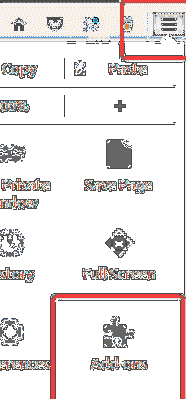
- Navega a la sección "Extensiones" del navegador Firefox para encontrar la extensión "Modo oscuro".
- Haga clic en el botón "Activar" para activarlo
- En la barra de herramientas, ubique el interruptor naranja, luego haga clic en para activar el modo oscuro. Haga clic nuevamente para deshabilitar el modo oscuro. Tenga en cuenta que esto hace que todo el sitio web sea más oscuro, no solo la interfaz. Si no es lo que se busca, utilice uno de los temas indicados más adelante en lugar de este.
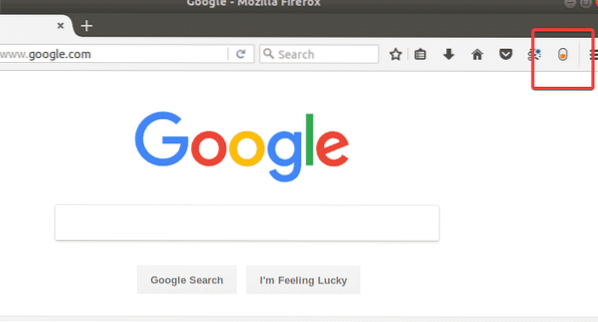
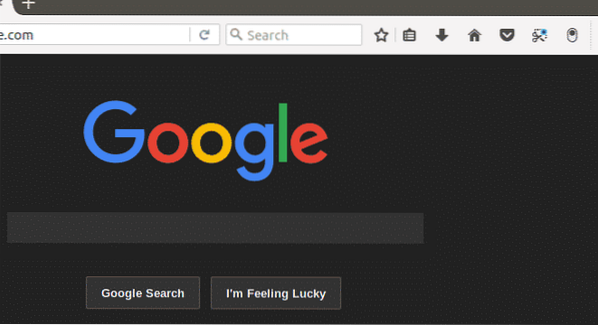
Oscuro
A diferencia de la opción anterior, este es un tema, pero también se puede usar para habilitar el modo oscuro. Lo especial de este tema es que solo oscurece la interfaz de usuario y sus elementos en lugar de todo el navegador (que también incluye las páginas web). Oscurecer las páginas web puede ser un factor decisivo para algunas personas, ya que dificulta la experiencia de navegación en ciertos sitios web. Utilice este tema en lugar de la extensión anterior si no es necesario para oscurecer las páginas web.
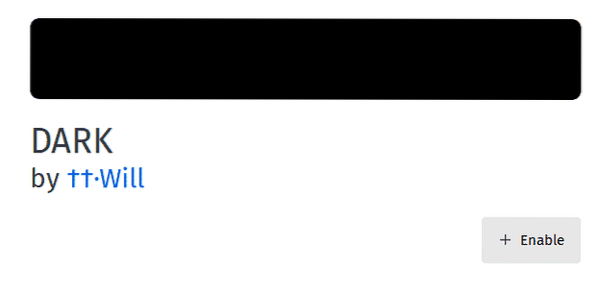
- Navegue a la siguiente URL web para descargar el tema
https: // complementos.mozilla.org / en-US / firefox / addon / dark /
- Haga clic en el botón de instalación para instalar el tema en el navegador Firefox
- Navega a la sección "Apariencia" en FireFox para ubicar el tema "Oscuro".
- Haga clic en el botón "Habilitar" para activarlo como se ve en la siguiente captura de pantalla.
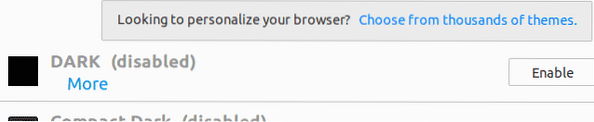
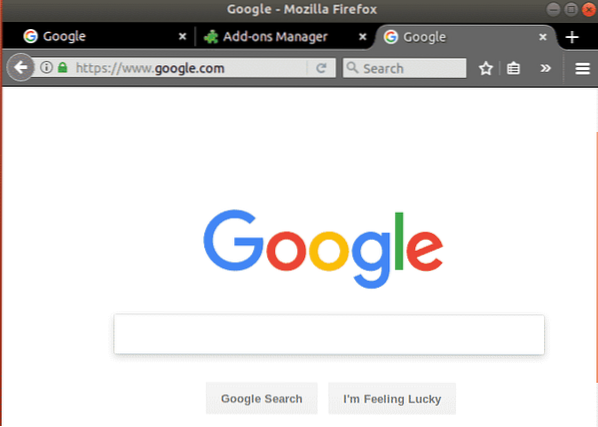
Solución 2: usar un tema de GitHub
GitHub tiene una serie de temas / extensiones de código abierto para Firefox que no están disponibles en el repositorio de Mozilla. Ser un repositorio de código abierto lo hace tan seguro como los de Mozilla; por lo tanto, no hay nada de qué preocuparse por descargar desde aquí. Sin embargo, no es fácil instalar Temas / extensiones desde aquí, ya que deben compilarse antes de la instalación; por lo tanto, hay una serie de pasos involucrados en este segmento.
- Abra la ventana de Terminal y escriba los siguientes comandos allí. La primera línea instala el paquete GIT que ayuda a clonar archivos de git al sistema local, la segunda instala algunos paquetes importantes que se requieren para generar los archivos de tema, la tercera línea descarga los archivos de arc-firefox-theme en el lado local y cambia el directorio a esa carpeta en particular, la cuarta línea ejecuta los comandos de shell y finalmente genera el archivo de tema. instalar git
sudo apt-get install autoconf automake pkg-config
clon de git https: // github.com / horst3180 / arc-firefox-theme && cd arc-firefox-theme
./ autogen.sh --prefijo = / usr
hacer mkxpi - Vaya a la carpeta "arc-firefox-theme" en la carpeta Inicio y localice los siguientes archivos de tema resaltados. Cada archivo representa un tema único que se puede instalar haciendo clic en archivos individuales.

arco-más oscuro-firefox-theme-53.20170420.Tema xpi
Este tema solo oscurece las pestañas, pero la barra de herramientas está coloreada con blanco humo, lo que la hace agradable para los ojos.

arco-oscuro-firefox-tema-53.20170420.Tema xpi
Este tema es una excelente opción para aquellos que buscan una oscuridad total sobre los elementos de su interfaz de usuario.

El último archivo no oscurece la interfaz de usuario de FireFox, pero aun así produce colores agradables para reducir la fatiga visual.
Conclusión
Hay varias formas de habilitar el modo oscuro en Firefox en Ubuntu y otras distribuciones de Linux. La forma predeterminada es usar el tema "compacto oscuro" desarrollado por los propios Mozilla, que viene por defecto con Firefox al principio. Tiene características básicas requeridas para colorear Firefox con una sombra. Sin embargo, hay varias otras opciones disponibles en el repositorio oficial de Mozilla, como "Oscuro", "Modo oscuro (extensiones web)". No solo los temas, sino también las extensiones también se pueden usar para habilitar el Modo oscuro en Firefox, y está probado con la extensión "Modo oscuro". La ventaja de usar una extensión es que tiene varias acciones y, por lo tanto, el modo oscuro se puede habilitar según las preferencias del usuario en lugar de habilitarse todo el tiempo hasta que se cambie a través de la sección "complementos".
Además del repositorio oficial de Mozilla, hay varios sitios web de terceros desde donde se pueden descargar temas / extensiones, como GitHub. Sin embargo, sitios como GitHub no proporcionan una extensión compilada y, por lo tanto, deben compilarse manualmente. Esto puede ser problemático para usuarios no técnicos, y tampoco hay forma de recibir actualizaciones automáticas de esta manera. Con todo, habilitar el modo oscuro en Firefox no es una tarea difícil y hay varias formas de hacerlo. El modo oscuro tiene muchos beneficios, como mantener baja la fatiga visual, reducir el consumo de energía en las computadoras portátiles y brindar una experiencia de usuario agradable en la computadora sin comprometer la salud.
Referencias
https: // hashnode.com / post / why-do-developers-prefieren-dark-theme-in-code-editors-ciqtij6a109dry953pduanis3
 Phenquestions
Phenquestions

